
Cách thêm, xóa, sắp xếp ứng dụng trên thanh Dock của MacBook
Ngoài tính tiện dụng của tính năng thanh Dock trong quá trình sử dụng, thanh Dock còn là đặc điểm nhận diện những chiếc máy MacBook đang chạy macOS khi so sánh với các thiết bị laptop khác hiện có mặt trên thị trường. Vậy làm thế nào để thêm, xóa và sắp xếp ứng dụng trên thanh Dock, hãy cùng bài viết dưới đây tìm hiểu nhé!
Thanh Dock trên macOS là thanh công cụ trình bày các ứng dụng và tính năng mà bạn thường sử dụng hằng ngày, tuy nhiên ở đây chỉ biểu thị các ứng dụng mà bạn lựa chọn chứ không phải là tất cả ứng dụng có trên máy như ở Launchpad.
Thông thường, thanh Dock nằm ở phía dưới của thiết bị Mac, và có thể được di chuyển lên trên hoặc 2 cạnh của thiết bị.
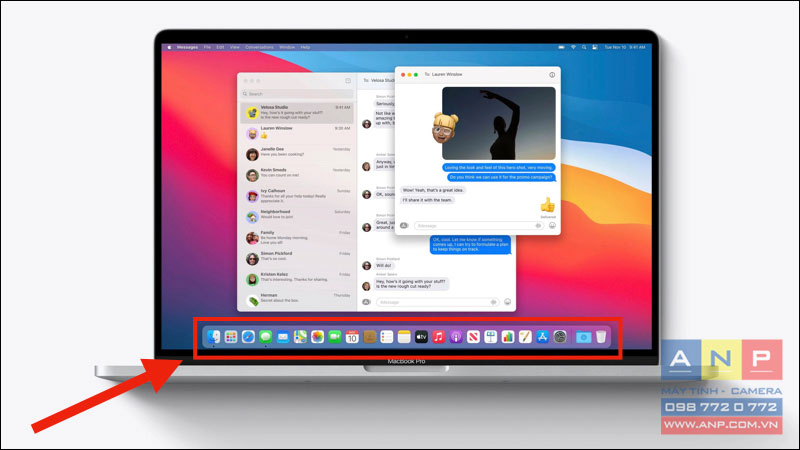
Hướng dẫn dưới đây được thực hiện trên thiết bị MacBook Pro 2017 chạy phiên bản macOS Big Sur 11.3.1.
1. Cách thêm ứng dụng vào thanh Dock của MacBook
Việc thêm các ứng dụng vào trong thanh Dock trên MacBook sẽ giúp bạn có thể truy cập các ứng dụng thường xuyên sử dụng một cách nhanh hơn, từ đó gia tăng hiệu suất làm việc.
Cách 1: Kéo ứng dụng vào thanh Dock
- Bước 1: Truy cập vào Launchpad bằng cách chụm 4 ngón tay lại trên Touchpad hoặc nhấn biểu tượng Launchpad trên thanh Dock.
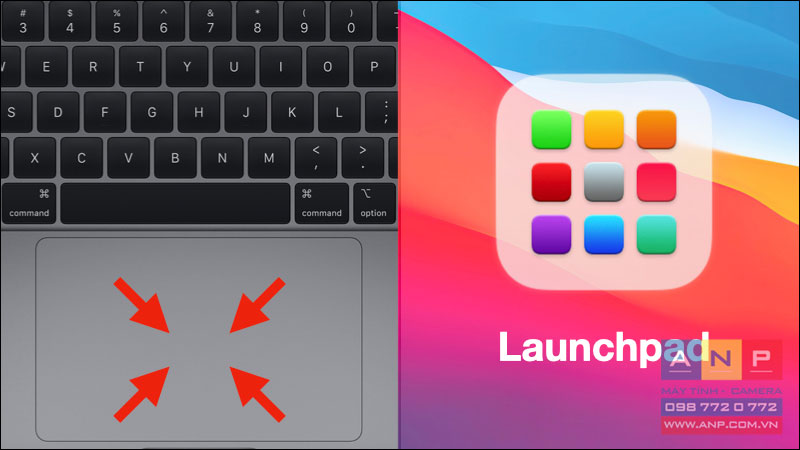
- Bước 2: Nhấn giữ ứng dụng và kéo thả xuống thanh Dock.
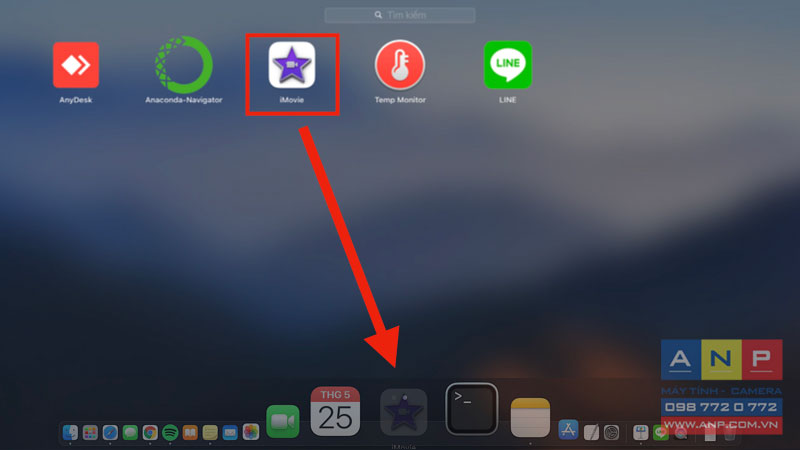
Bạn cũng có thể thực hiện cách tương tự với các ứng dụng nằm ở vùng Ứng dụng được sử dụng gần đây.
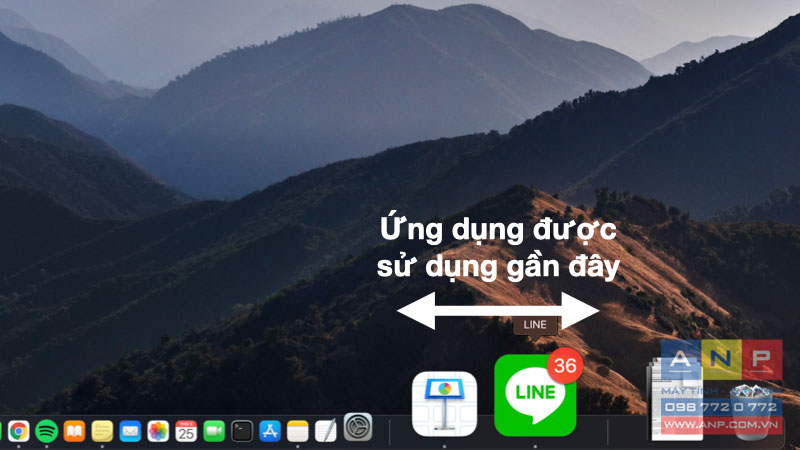
Cách 2: Nhấn vào tuỳ chọn Keep in Dock
Mở ứng dụng cần chèn > Nhấp chuột phải (2 ngón cùng lúc) vào ứng dụng > Chọn Tùy chọn (Options) > Chọn Giữ lại trong Dock (Keep in Dock).
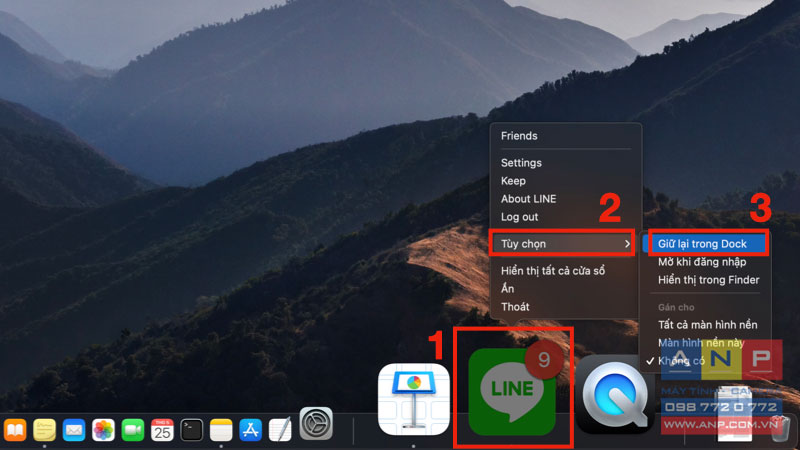
2. Cách xoá ứng dụng khỏi thanh Dock
Cách 1: Kéo ứng dụng trên thanh Dock vào Thùng rác
Để xóa ứng dụng khỏi thanh Dock, bạn hoàn toàn có thể kéo ứng dụng đang nằm trên thanh Dock và thả ở biểu tượng Thùng rác.
Lưu ý: Thao tác này không xóa ứng dụng được cài trong thiết bị.
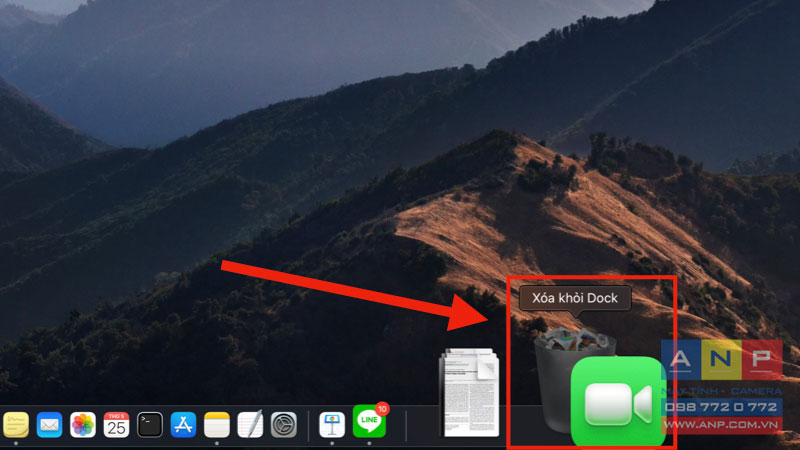
Cách 2: Hủy tuỳ chọn Keep in Dock
Nhấp chuột phải (2 ngón cùng lúc) vào ứng dụng > Chọn Tùy chọn (Options) > Hủy tùy chọn Giữ lại trong Dock (Keep in Dock).
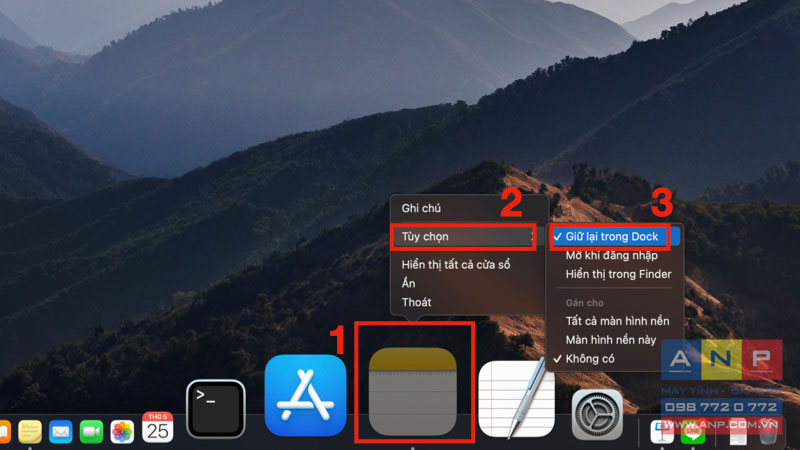
3. Cách sắp xếp ứng dụng trên thanh Dock
Để có thể sắp xếp các ứng dụng có trên thanh Dock, bạn chỉ cần nhấn giữ vào ứng dụng > Di chuyển đến vị trí mà bạn mong muốn.
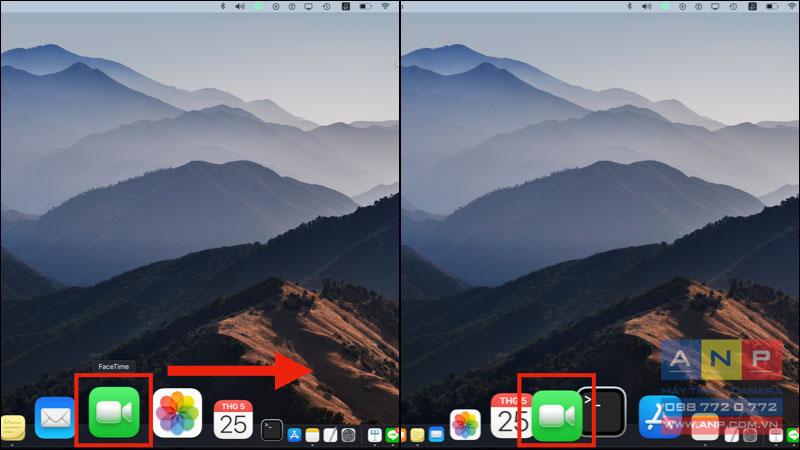
Ngoài ra, bạn cũng có thể tùy chỉnh được kích thước, vị trí, hiệu ứng với thanh Dock.
Để thực hiện, bạn đưa chuột lại phần gạch trống trên thanh Dock, nhấp chuột phải (2 ngón cùng lúc) > Nhấn Tùy chọn Dock.
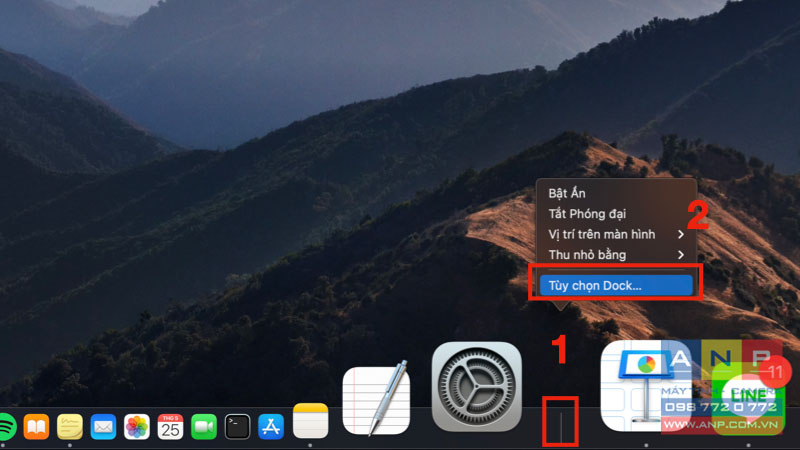
Sau đó, thiết bị sẽ hiển thị một cửa sổ giúp bạn thay đổi các đặc tính của thanh Dock như Kích cỡ, vị trí trên màn hình,...

Vừa rồi là cách để thêm, xóa và sắp xếp các ứng dụng trên thanh Dock của MacBook. Hy vọng bài viết hữu ích với bạn, cảm ơn bạn đã theo dõi, hẹn gặp lại trong những bài viết khác!



























